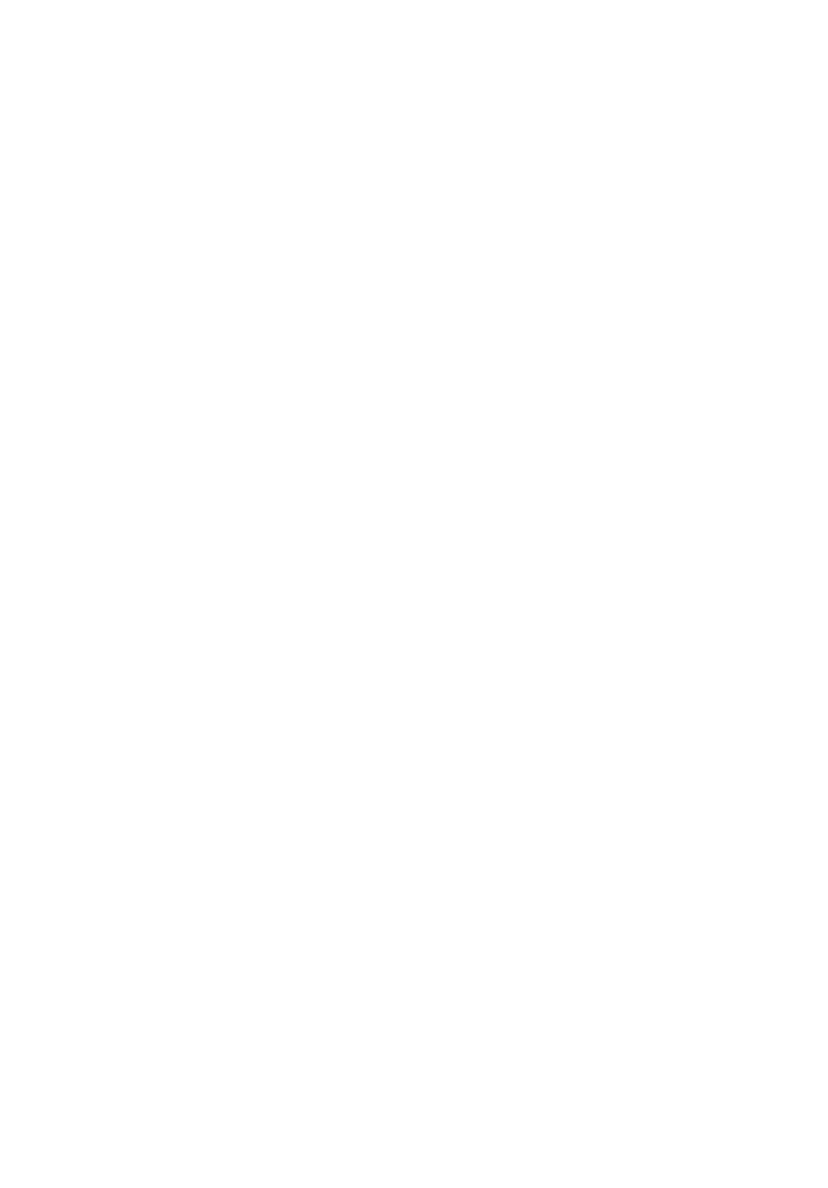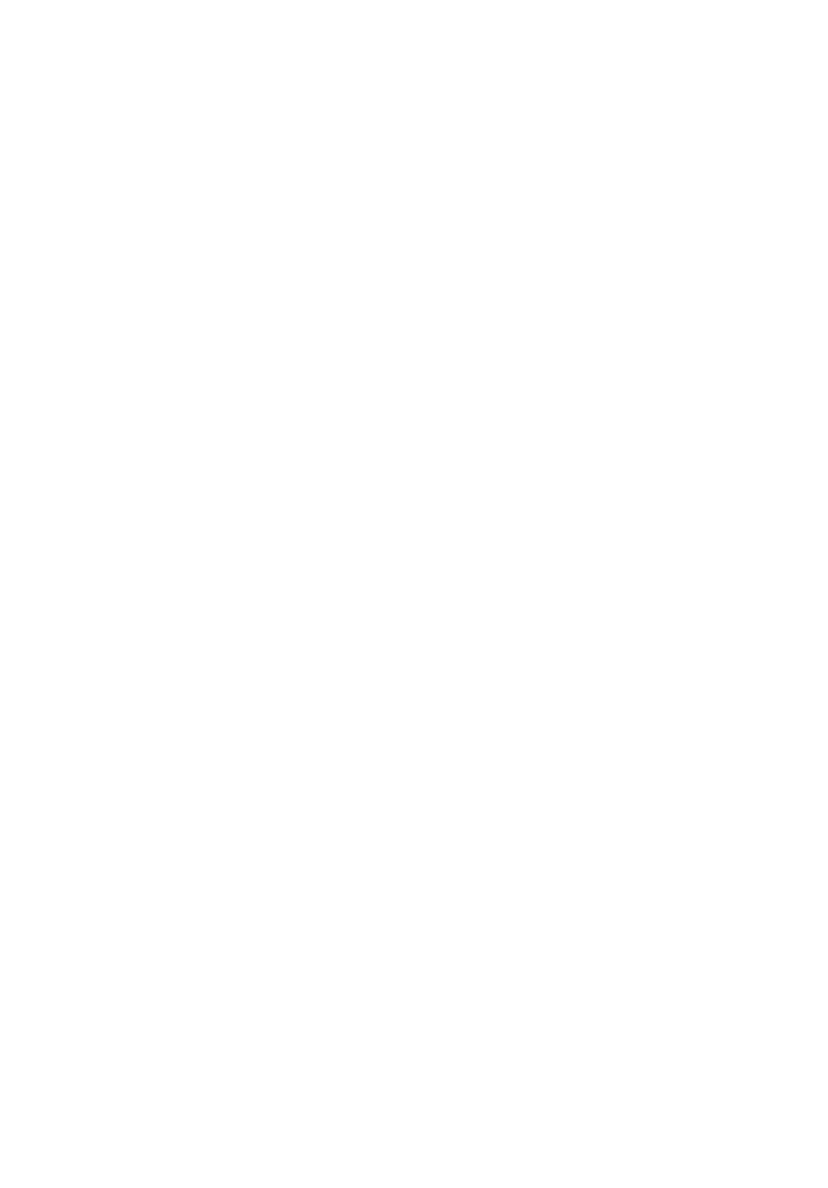
x
•
Не носить включенное устройство рядом с кардиостимулятором. Если вам
покажется, что в работе кардиостимулятора возникли помехи, выключите
устройство и уберите его.
Слуховые аппараты. Некоторые цифровые беспроводные устройства могут
вызывать помехи в работе слуховых аппаратов. В случае возникновения помех
обратитесь за советом к вашему поставщику услуг.
Автомобили
РЧ-сигналы могут влиять на работу неправильно установленных или
неправильно экранированных электронных систем в автомобилях, например,
электронных систем впрыска топлива, тормозных систем противоскольжения
(противозаклинивания), переключения передач и управления воздушными
подушками безопасности. Проводить техническое обслуживание устройства
или устанавливать его в автомобиле должны только квалифицированные
специалисты. Неправильная установка или обслуживание могут создать
опасность и сделать недействительной гарантию на это устройство. Регулярно
проверяйте правильность монтажа и работы всего радиооборудования в
вашем автомобиле. Не храните и не перевозите горючие жидкости, газовые
баллоны или взрывоопасные материалы в одном отсеке с этим устройством,
его деталями или дополнительными принадлежностями к нему. Если ваш
автомобиль оборудован воздушными подушками безопасности
, то помните,
что они раскрываются с очень большой силой. Не помещайте предметы, в том
числе смонтированные или переносные радиоустройства, над воздушными
подушками безопасности или на пути их раскрытия. В случае неправильной
установки беспроводного оборудования в салоне автомобиля раскрытие
воздушной подушки безопасности может привести к серьезной травме.
Использование устройства на борту
самолета во время полета запрещено.
Выключайте ваше устройство перед посадкой в самолет. Использование
беспроводных устройств в самолете может вызвать опасные помехи в работе
систем самолета, нарушить радиотелефонную связь и, кроме того, может быть
запрещено законом.
Взрывоопасные условия
Выключайте устройство в местах с повышенной взрывоопасностью и следуйте
всем инструкциям и указаниям на знаках. К взрывоопасным местам относятся
области, где могут попросить выключить двигатель автомобиля. Возникновение
искры в таких местах может привести к взрыву или пожару, что может вызвать
травмы или даже смерть. Выключайте ноутбук рядом с газовыми насосами и
бензоколонками на сервисных станциях. Ознакомьтесь с ограничениями на
использование радиооборудования в местах хранения и распределения
топлива, химических заводах или местах, где ведутся взрывные работы.
Взрывоопасные места обычно (но не обязательно) отмечены специальными
знаками. К таким местам относится подпалубное пространство кораблей, места
хранения и распределения химикатов, автомобили на сжиженном газе (пропане
или бутане), а также области, где в воздухе содержатся химические вещества
или частицы, такие как мука, пыль или металлическая пудра. Не включайте